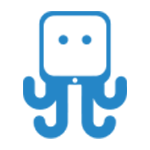پسورد فایل: MrOctpus
پسورد فایل: MrOctpus
فایل حل مشکل ضبط نشدن مکالمه سامسونگ A226B | A22 باینری 4
Fix Call Recording Samsung A226B u4 Anroid 11
نکات مهم در خصوص فایل حل مشکل ضبط نشدن مکالمه سامسونگ A22
1-فایلی را که دانلود مینمایید حتما باید مطابق با شماره ساخت گوشی شما باشد. (تمام شماره ساخت نیاز نیست)
2-با شماره گیری #1234#* در دستگاه خود و مشاهده AP، از شماره ساخت آن آگاه شوید.
3-جهت نتیجه گیری بهتر عملیات فلش دقیقا رام چهار فایله توصیه میگردد.
4-رام تک فایل برای آپدیت و رفع مشکلات نرم افزاری بدون پاک شدن اطلاعات استفاده میشود.
5-با نصب فایل رام 4 فایل تمامی اطلاعات شما پاک خواهد شد. در صورت نیاز حتما از اطلاعات خود بکاپ بگیرید.
6-فلش کردن گوشی همراه با مشکلاتی هست پس اگر تجربه کافی ندارید از فلش کردن پرهیز کنید.
7-رام رسمی 5 فایل حاوی 2 فایل CSC می باشد. ( CSC , HOME_CSC ) طبق آموزش یکی از فایل ها را در قسمت CSC انتخاب کنید.
8-فایل PIT در همه ی رام های ۴ فایل (درصورت وجود) قرار دارد اما نیازی به استفاده از فایل PIT در رام ۴ فایل نیست.
9-در رام های رسمی هیچ تغییری داده نشده است. لذا مسئولیت استفاده نادرست بر عهده سایت نمی باشد.
10- برای اکسترکت رام ها از آخرین نسخه 7Zip یا WinRAR استفاده کنید.
مشخصات فایل حل مشکل ضبط نشدن مکالمه سامسونگ A226B | A22 اندروید 9
| مدل دستگاه | اندروید | باینری |
| A226B | 11 | 4 |
توجه نماييد! اين يک آموزش کوتاه و مختصر ميباشد جهت آموزش کامل نصب حل مشکل ضبط نشدن مکالمه با نرم افزار Odin اينجا مراجعه نماييد.
جهت نصب فايل حل مشکل ضبط نشدن مکالمه سامسونگ A226B ابتدا پيش نياز هاي زير را دانلود و نصب کنيد :
1. دانلود درايور سامسونگ
2. دانلود برنامه ادين
شروع آموزش نصب فايل حل مشکل ضبط نشدن مکالمه سامسونگ A226B :
1. درايور سامسونگ را نصب کنيد و سپس نرم افزار ادين را اجرا کنيد.
2. گوشي را به حالت دانلود مود ببريد و به سيستم متصل کنيد.
3. فايل fix call recorder را در قسمت AP را داخل نرم افزار مسير دهي کنيد.
4. گوشي را به سيستم متصل کنيد و گزينه START را کليک نماييد.
5. تا پايان عمليات فلش و نمايش گزينه PASS منتظر بمانيد.
آموزش شناسايي شماره ساخت دستگاه سامسونگ:
ابتدا جهت شناسايي باينري دستگاه بايد Build Number يا شماره ساخت گوشي را به دست بياريد.
براي اين کار دو روش وجود دارد:
1- شناسايي در تنظيمات گوشي
جهت شناسايي در تنظيمات گوشي مسير زير را طي کنيد:
منو فارسي: تنظيمات> درباره دستگاه> اطلاعات نرم افزاري> شماره ساخت
English Menu: Settings> About> Software information> Build number
2- شناسايي در ريکاوري مود
- ابتدا گوشي را به طور کامل خاموش کنيد.
- کليد هاي ولم بالا+هوم+پاور را همزمان باهم نگه داريد.
- گوشي هايي که دکمه هوم ندارند فقط ولم بالا+پاور را نگه داريد.
- منتظر باشيد تا گوشي وارد محيط ريکاوري مود شود. در قسمت بالاي صفحه شماره ساخت به طور کامل نوشته شده.
شناسايي باينري دستگاه در شماره ساخت:
- يک شماره ساخت کامل به اين شکل ميباشد : A520F XX S4 CTL2
- در شماره ساخت, اول از همه مدل دستگاه مشخص شده است که با رنگ سبز آن را مشخص کرده ايم.
- در قسمت بعد, منطقه رام مشخص شده است که آن را با رنگ آبي مشخص کرده ايم.
- در قسمت بعد, باينري دستگاه مشخص شده است که ما آن را با رنگ قرمز مشخص کرده ايم. عدد بعد S باينري شما ميباشد, توجه کنيد که در بعضي از موارد ممکن است به جاي حرف S از حرف U استفاده شده باشد که با هم فرقي ندارند. در مثال بالا باينري 4 ميباشد.
- در قسمت بعد که با رنگ بنفش مشخص شده, سال و ماه ساخت رام دستگاه هستش که نيازي بهش نداريم.
نکته: در باينري هاي بالاتر از 9, باينري دستگاه در شماره ساخت به صورت حروف انگليسي نمايش داده ميشوند. اولين باينري دو رقمي 10 هستش که با حرف A نمايش داده ميشود. عدد باينري طبق حروف الفباي انگيسي بالا ميرود.
اگر به تصوير زير دقت کنيد متوجه طريقه بالا رفتن باينري خواهيد شد:

? مثال اول: A520F XX UA CSE6
در مثال بالا باينري 10 ميباشد.
? مثال دوم: A520F ZT SH BTL1
در مثال بالا باينري 17 ميباشد.